 Este artigo visa ajudá-lo, mostrando como remover o “Seu sistema é fortemente danificado por (4) vírus!” do seu PC e “Seu sistema está fortemente danificado pelo vírus Four!” do seu smartphone ou tablet.
Este artigo visa ajudá-lo, mostrando como remover o “Seu sistema é fortemente danificado por (4) vírus!” do seu PC e “Seu sistema está fortemente danificado pelo vírus Four!” do seu smartphone ou tablet.
Novas mensagens fraudulentas, semelhantes a vírus, começaram a aparecer à solta e foram detectadas tanto em smartphones quanto em computadores. As mensagens podem ser vistas em qualquer dispositivo móvel, porque eles são, na verdade, um redirecionamento para um link da web e o mesmo vale para computadores. O objetivo final é convencer as vítimas de que devem instalar um aplicativo de telefone suspeito ou um programa em seu computador, chamado PCSmartCleanup. Se você vir mensagens desse vírus em seu computador ou smartphone, as chances também podem ser de que ele tenha sido comprometido por um aplicativo que pode causar redirecionamentos do navegador para o “Seu sistema é fortemente danificado por (4) vírus!” mensagens. Isso é por que, aconselhamos você a ler este artigo e aprender como remover o “Seu sistema é fortemente danificado por (4) vírus!” mensagens de seu navegador da web ou smartphone e proteja seus dispositivos no futuro.

Resumo ameaça
| Nome | Quatro (4) Vírus |
| Tipo | Golpe / Redirect navegador |
| Pequena descrição | Um navegador redireciona para um URL geralmente aleatório que exibe uma mensagem de bloqueio de guia, pedindo às vítimas para baixar um programa antivírus nocivo. |
| Os sintomas | Uma nova guia em seu navegador pode exibir uma mensagem dizendo “Seu sistema está muito danificado por (4) vírus!”. |
| distribuição Método | Via Adware ou publicidade malware instalado no seu computador ou por ser redirecionado de um site suspeito. |
| Ferramenta de detecção |
Veja se o seu sistema foi afetado por malware
Baixar
Remoção de Malware Ferramenta
|
Experiência de usuário | Participe do nosso Fórum para discutir quatro (4) Vírus. |

como funciona (4) Four Virus Spread
o (4) Quatro vírus podem ser disseminados por meio de qualquer tipo de software que esteja causando redirecionamentos do navegador em seu computador. Usualmente, na maioria das vezes são PUPs sequestradores de navegador (Programas Potencialmente Indesejáveis). Eles pretendem ser anexados ao seu navegador da web e ao seu computador como uma extensão de navegador suspeita ou um programa instalado diretamente. Eles geralmente são instalados por meio de outro adware em seu computador ou por meio de agrupamento. Empacotar é uma forma de empurrar o (4) Quatro softwares antivírus em seu computador ao adicionar o aplicativo que está causando redirecionamentos para ele nas configurações de software de um programa gratuito que você baixa online. Este pode ser o seu programa de torrent gratuito favorito, reprodutor de mídia ou qualquer outro software livre.
Além desta, você pode receber um redirecionamento para este site simplesmente visitando um URL suspeito que pode causar um redirecionamento do navegador como resultado de ter um script incorporado no próprio site. Alguns sites vão tão longe quanto contornar software de bloqueio de anúncios e esta é a principal razão pela qual, mesmo se você tiver um Adblock instalado, tenha cuidado com os sites que visita.

(4) Quatro vírus - atividade e propósito
O principal objetivo deste software fraudulento é exibir sua mensagem e, junto com ela, instruções sobre como convencê-lo a baixar um programa antivírus nocivo. Esses programas antivírus falsos fingem descobrir malware falso no seu computador e pedem que você pague para removê-lo. Alguns, os mais agressivos podem até roubar seus dados financeiros enquanto você compra suas versões licenciadas. As mensagens do (4) Quatro vírus são muito semelhantes entre si, mas eles geralmente variam em quais aplicativos eles exigem que você baixe. Isso ocorre porque eles existem em todas as formas e formas. o (4) Quatro pop-ups de vírus podem ser vistos em máquinas Windows, MacBooks e smartphones Apple e Android também. A mensagem mais frequentemente encontrada é a do Windows, que se parece com o seguinte:
Ele tenta fazer as vítimas entrarem em pânico dando um cronômetro de aproximadamente 5 minutos para clicar no botão “REMOVER VÍRUS” e avisa que se o vírus não for removido, pode corromper os arquivos importantes do seu computador. Esta mensagem não deve ser confiável e se você a vir, você deve fechar imediatamente o seu navegador. A mensagem completa é a seguinte:
Seu sistema é fortemente danificado por (4) vírus!
{ENCONTRO}
Detectamos que seu Windows 7 é 28.1% Danificado por causa de (4) vírus prejudiciais recentes
sites adultos,
Se você não remover o vírus agora, vai causar danos permanentes ao seu sistema, corromper suas fotos,
dados, formulários, etc.
Aqui está o que você precisa fazer (passo a passo):
Degrau 1: Toque no botão e instale o PC SmartCIeanup gratuitamente agora!
Degrau 2: Abra o aplicativo para consertar seu sistema agora!
3 minutos e 0 segundos
REMOVER VÍRUS >>
A versão para smartphones é muito semelhante, no entanto, difere do fato de solicitar o download de um aplicativo gratuito.
Para MacBooks, a mensagem é a mesma, apenas solicita o download da versão para Mac do software suspeito:
Além de simplesmente mostrar a mensagem para você, os links maliciosos para os quais você pode ser redirecionado contêm nomes completamente aleatórios, por exemplo c38bd2xzdd.xys. Eles também podem ter tecnologias de rastreamento incorporadas a eles que podem instalar várias tecnologias de rastreamento diferentes em seu computador também, tal como:
- Biscoitos.
- Píxeis.
- Tag.
- LSOs (Objetos Compartilhados Locais ou Cookies Flash).
Essas tecnologias de rastreamento podem ser usadas pelos cibercriminosos para rastrear o seu:
- Localização.
- Língua.
- atividade de navegação.
- Cliques online na página.
Eles também podem ser usados do site para o qual você é redirecionado quando tenta baixar o software suspeito e podem até coletar o que você digitou no site, como seu nome, endereço, Número do Cartão de Crédito, código de segurança e outras informações cruciais sem malware realmente instalado em seu computador. Esses cookies só podem ser removidos por meio de um software anti-malware específico, projetado para lidar com ameaças como o (4) Quatro vírus redirecionam a intrusão.

Como remover “Seu sistema está muito danificado por (4) virus quatro!”
Se você encontrou pop-ups como os acima, recomendamos fortemente que você feche imediatamente o seu navegador da web e siga as instruções de remoção abaixo. Uma vez que o “Seu sistema está fortemente danificado por (4) virus quatro!”O redirecionamento pode ser visto em smartphones e computador, você pode seguir as instruções que são especificamente para o seu dispositivo abaixo.
Desde o “Seu sistema é fortemente danificado por (4) virus quatro!” o redirecionamento pode ser causado por um software suspeito instalado no seu computador, como PUPs (Programas Potencialmente Indesejáveis), especialistas em segurança recomendam fortemente que você verifique seu computador e remova qualquer software indesejado automaticamente com um software avançado de remoção de malware.
Instruções da remoção de PC:
Excluir quatro manualmente (4) Vírus a partir do Windows e seu navegador
Nota! notificação substancial sobre o Quatro (4) Vírus ameaça: A remoção manual de Quatro (4) Vírus requer interferência com arquivos de sistema e registros. portanto, ele pode causar danos ao seu PC. Mesmo se suas habilidades do computador não estão em um nível profissional, Não se preocupe. Você pode fazer a remoção se apenas no 5 minutos, usando um ferramenta de remoção de malware.
Remover quatro automaticamente (4) Vírus fazendo o download de um programa anti-malware avançado
Smartphone e Tablet Instruções para remoção:
- janelas
- Mac OS X
- Google Chrome
- Mozilla Firefox
- Microsoft borda
- Safári
- Internet Explorer
- Parar pop-ups push
Como remover quatro (4) Vírus do Windows.
Degrau 1: Scan for Four (4) Vírus com SpyHunter Anti-Malware Ferramenta



Degrau 2: Inicialize seu PC no modo de segurança





Degrau 3: Desinstalar Quatro (4) Vírus e software relacionado a partir do Windows
Etapas de desinstalação para Windows 11



Etapas de desinstalação para Windows 10 e versões mais antigas
Aqui é um método em alguns passos simples que deve ser capaz de desinstalar a maioria dos programas. Não importa se você estiver usando o Windows 10, 8, 7, Vista ou XP, esses passos vai começar o trabalho feito. Arrastando o programa ou a sua pasta para a lixeira pode ser um muito má decisão. Se você fizer isso, pedaços e peças do programa são deixados para trás, e que pode levar a um trabalho instável do seu PC, erros com as associações de tipo de arquivo e outras atividades desagradáveis. A maneira correta de obter um programa fora de seu computador é para desinstalá-lo. Fazer isso:


 Siga as instruções acima e você vai com sucesso desinstalar a maioria dos programas.
Siga as instruções acima e você vai com sucesso desinstalar a maioria dos programas.
Degrau 4: Limpe todos os registros, Created by Four (4) Virus on Your PC.
Os registros normalmente alvo de máquinas Windows são os seguintes:
- HKEY_LOCAL_MACHINE Software Microsoft Windows CurrentVersion Run
- HKEY_CURRENT_USER Software Microsoft Windows CurrentVersion Run
- HKEY_LOCAL_MACHINE Software Microsoft Windows CurrentVersion RunOnce
- HKEY_CURRENT_USER Software Microsoft Windows CurrentVersion RunOnce
Você pode acessá-los abrindo o editor de registro do Windows e excluir quaisquer valores, criado por Four (4) vírus lá. Isso pode acontecer, seguindo os passos abaixo:


 Gorjeta: Para encontrar um valor criado-vírus, você pode botão direito do mouse sobre ela e clique "Modificar" para ver qual arquivo é definido para ser executado. Se este é o local do arquivo de vírus, remover o valor.
Gorjeta: Para encontrar um valor criado-vírus, você pode botão direito do mouse sobre ela e clique "Modificar" para ver qual arquivo é definido para ser executado. Se este é o local do arquivo de vírus, remover o valor.
Guia de remoção de vídeo para quatro (4) Vírus (janelas).
Livre-se de quatro (4) Vírus do Mac OS X.
Degrau 1: Desinstalar Quatro (4) Vírus e remova arquivos e objetos relacionados





O seu Mac irá então mostrar uma lista de itens que iniciar automaticamente quando você log in. Procure por aplicativos suspeitos idênticos ou semelhantes ao Four (4) Vírus. Verifique o aplicativo que você deseja parar de funcionar automaticamente e selecione no Minus (“-“) ícone para escondê-lo.
- Vamos para inventor.
- Na barra de pesquisa digite o nome do aplicativo que você deseja remover.
- Acima da barra de pesquisa alterar os dois menus para "Arquivos do sistema" e "Estão incluídos" para que você possa ver todos os arquivos associados ao aplicativo que você deseja remover. Tenha em mente que alguns dos arquivos não pode estar relacionada com o aplicativo que deve ter muito cuidado quais arquivos você excluir.
- Se todos os arquivos estão relacionados, segure o ⌘ + A botões para selecioná-los e, em seguida, levá-los a "Lixo".
Caso você não consiga remover Quatro (4) vírus via Degrau 1 acima:
No caso de você não conseguir encontrar os arquivos de vírus e objetos em seus aplicativos ou outros locais que têm mostrado acima, você pode olhar para eles manualmente nas Bibliotecas do seu Mac. Mas antes de fazer isso, por favor leia o aviso legal abaixo:



Você pode repetir o mesmo procedimento com os outros Biblioteca diretórios:
→ ~ / Library / LaunchAgents
/Biblioteca / LaunchDaemons
Gorjeta: ~ é ali de propósito, porque leva a mais LaunchAgents.
Degrau 2: Procure e remova quatro (4) Arquivos de vírus do seu Mac
Quando você está enfrentando problemas em seu Mac como resultado de scripts e programas indesejados como o Four (4) Vírus, a forma recomendada de eliminar a ameaça é usando um programa anti-malware. O SpyHunter para Mac oferece recursos avançados de segurança, além de outros módulos que melhoram a segurança do seu Mac e a protegem no futuro.
Guia de remoção de vídeo para quatro (4) Vírus (Mac)
Remover Quatro (4) Vírus do Google Chrome.
Degrau 1: Inicie o Google Chrome e abra o menu suspenso

Degrau 2: Mova o cursor sobre "Ferramentas" e, em seguida, a partir do menu alargado escolher "extensões"

Degrau 3: Desde o aberto "extensões" menu de localizar a extensão indesejada e clique em seu "Retirar" botão.

Degrau 4: Após a extensão é removido, reinicie o Google Chrome fechando-o do vermelho "X" botão no canto superior direito e iniciá-lo novamente.
Apagar Quatro (4) Vírus do Mozilla Firefox.
Degrau 1: Inicie o Mozilla Firefox. Abra a janela do menu:

Degrau 2: Selecione os "Add-ons" ícone do menu.

Degrau 3: Selecione a extensão indesejada e clique "Retirar"

Degrau 4: Após a extensão é removido, restart Mozilla Firefox fechando-lo do vermelho "X" botão no canto superior direito e iniciá-lo novamente.
Desinstalar Quatro (4) Vírus do Microsoft Edge.
Degrau 1: Inicie o navegador Edge.
Degrau 2: Abra o menu suspenso clicando no ícone no canto superior direito.

Degrau 3: A partir do menu drop seleccionar "extensões".

Degrau 4: Escolha a extensão suspeita de malware que deseja remover e clique no ícone de engrenagem.

Degrau 5: Remova a extensão maliciosa rolando para baixo e clicando em Desinstalar.

Remover Quatro (4) Vírus do Safari
Degrau 1: Inicie o aplicativo Safari.
Degrau 2: Depois de passar o cursor do mouse para o topo da tela, clique no texto do Safari para abrir seu menu suspenso.
Degrau 3: A partir do menu, Clique em "preferências".

Degrau 4: Depois disso, selecione a guia 'Extensões'.

Degrau 5: Clique uma vez sobre a extensão que você deseja remover.
Degrau 6: Clique em 'Desinstalar'.

Uma janela pop-up aparecerá pedindo a confirmação de desinstalação a extensão. selecionar 'Desinstalar' novamente, e os quatro (4) Vírus será removido.
Elimine Quatro (4) Vírus do Internet Explorer.
Degrau 1: Inicie o Internet Explorer.
Degrau 2: Clique no ícone de engrenagem denominado 'Ferramentas' para abrir o menu suspenso e selecione 'Gerenciar Complementos'

Degrau 3: Na janela 'Gerenciar Complementos'.

Degrau 4: Selecione a extensão que deseja remover e clique em 'Desativar'. Uma janela pop-up será exibida para informá-lo que você está prestes a desativar a extensão selecionada, e mais alguns add-ons pode ser desativado assim. Deixe todas as caixas marcadas, e clique em 'Desativar'.

Degrau 5: Após a extensão indesejada foi removido, reinicie o Internet Explorer fechando-o com o botão vermelho 'X' localizado no canto superior direito e reinicie-o.
Remova notificações push de seus navegadores
Desative as notificações push do Google Chrome
Para desativar quaisquer notificações push do navegador Google Chrome, Por favor, siga os passos abaixo:
Degrau 1: Vamos para Configurações no Chrome.

Degrau 2: Em Configurações, selecione “Configurações avançadas”:

Degrau 3: Clique em “Configurações de conteúdo”:

Degrau 4: Abrir "notificações”:

Degrau 5: Clique nos três pontos e escolha Bloco, Editar ou remover opções:

Remover notificações push no Firefox
Degrau 1: Vá para Opções do Firefox.

Degrau 2: Vá para as configurações", digite “notificações” na barra de pesquisa e clique "Configurações":

Degrau 3: Clique em “Remover” em qualquer site para o qual deseja que as notificações desapareçam e clique em “Salvar alterações”

Parar notificações push no Opera
Degrau 1: Na ópera, pressione ALT + P para ir para Configurações.

Degrau 2: Na pesquisa de configuração, digite “Conteúdo” para ir para Configurações de Conteúdo.

Degrau 3: Abrir notificações:

Degrau 4: Faça o mesmo que você fez com o Google Chrome (explicado abaixo):

Elimine notificações push no Safari
Degrau 1: Abra as preferências do Safari.

Degrau 2: Escolha o domínio de onde você gosta de push pop-ups e mude para "Negar" de "Permitir".
Quatro (4) Virus-FAQ
What Is Four (4) Vírus?
Os quatro (4) Ameaça de vírus é adware ou vírus redirecionar navegador.
Pode tornar o seu computador significativamente lento e exibir anúncios. A ideia principal é que suas informações provavelmente sejam roubadas ou mais anúncios sejam exibidos em seu dispositivo.
Os criadores de tais aplicativos indesejados trabalham com esquemas de pagamento por clique para fazer seu computador visitar tipos de sites arriscados ou diferentes que podem gerar fundos para eles. É por isso que eles nem se importam com os tipos de sites que aparecem nos anúncios. Isso torna o software indesejado indiretamente arriscado para o seu sistema operacional.
What Are the Symptoms of Four (4) Vírus?
Existem vários sintomas a serem observados quando esta ameaça específica e também aplicativos indesejados em geral estão ativos:
Sintoma #1: Seu computador pode ficar lento e ter baixo desempenho em geral.
Sintoma #2: Você tem barras de ferramentas, add-ons ou extensões em seus navegadores da web que você não se lembra de ter adicionado.
Sintoma #3: Você vê todos os tipos de anúncios, como resultados de pesquisa com anúncios, pop-ups e redirecionamentos para aparecerem aleatoriamente.
Sintoma #4: Você vê os aplicativos instalados no seu Mac sendo executados automaticamente e não se lembra de instalá-los.
Sintoma #5: Você vê processos suspeitos em execução no Gerenciador de Tarefas.
Se você ver um ou mais desses sintomas, então os especialistas em segurança recomendam que você verifique se há vírus no seu computador.
Que tipos de programas indesejados existem?
De acordo com a maioria dos pesquisadores de malware e especialistas em segurança cibernética, as ameaças que atualmente podem afetar o seu dispositivo podem ser software antivírus desonesto, adware, seqüestradores de navegador, clickers, otimizadores falsos e quaisquer formas de PUPs.
O que fazer se eu tiver um "vírus" como quatro (4) Vírus?
Com algumas ações simples. Em primeiro lugar, é imperativo que você siga estas etapas:
Degrau 1: Encontre um computador seguro e conecte-o a outra rede, não aquele em que seu Mac foi infectado.
Degrau 2: Alterar todas as suas senhas, a partir de suas senhas de e-mail.
Degrau 3: Habilitar autenticação de dois fatores para proteção de suas contas importantes.
Degrau 4: Ligue para o seu banco para mude os detalhes do seu cartão de crédito (codigo secreto, etc.) se você salvou seu cartão de crédito para compras on-line ou realizou atividades on-line com seu cartão.
Degrau 5: Tenha certeza de ligue para o seu ISP (Provedor de Internet ou operadora) e peça a eles que alterem seu endereço IP.
Degrau 6: Mude o seu Senha do wifi.
Degrau 7: (Opcional): Certifique-se de verificar todos os dispositivos conectados à sua rede em busca de vírus e repita essas etapas para eles se eles forem afetados.
Degrau 8: Instale o anti-malware software com proteção em tempo real em todos os dispositivos que você possui.
Degrau 9: Tente não baixar software de sites que você não conhece e fique longe de sites de baixa reputação em geral.
Se você seguir essas recomendações, sua rede e todos os dispositivos se tornarão significativamente mais seguros contra quaisquer ameaças ou software invasor de informações e também estarão livres de vírus e protegidos no futuro.
How Does Four (4) Virus Work?
Uma vez instalado, Quatro (4) Virus can coletar dados utilização rastreadores. Esses dados são sobre seus hábitos de navegação na web, como os sites que você visita e os termos de pesquisa que você usa. Em seguida, é usado para direcionar anúncios ou vender suas informações a terceiros.
Quatro (4) Virus can also baixe outro software malicioso em seu computador, como vírus e spyware, que pode ser usado para roubar suas informações pessoais e exibir anúncios arriscados, que pode redirecionar para sites de vírus ou fraudes.
Is Four (4) Virus Malware?
A verdade é que os filhotes (adware, seqüestradores de navegador) não são vírus, mas pode ser tão perigoso pois eles podem mostrar e redirecioná-lo para sites de malware e páginas fraudulentas.
Muitos especialistas em segurança classificam programas potencialmente indesejados como malware. Isso ocorre devido aos efeitos indesejados que os PUPs podem causar, como exibir anúncios intrusivos e coletar dados do usuário sem o conhecimento ou consentimento do usuário.
Sobre os quatro (4) Pesquisa de vírus
O conteúdo que publicamos em SensorsTechForum.com, este quatro (4) Guia de como remover vírus incluído, é o resultado de uma extensa pesquisa, trabalho árduo e a dedicação de nossa equipe para ajudá-lo a remover o específico, problema relacionado ao adware, e restaure seu navegador e sistema de computador.
Como conduzimos a pesquisa sobre Quatro (4) Vírus?
Observe que nossa pesquisa é baseada em investigações independentes. Estamos em contato com pesquisadores de segurança independentes, graças ao qual recebemos atualizações diárias sobre o malware mais recente, adware, e definições de sequestrador de navegador.
além disso, a pesquisa por trás dos quatro (4) Virus threat is backed with VirusTotal.
Para entender melhor esta ameaça online, por favor, consulte os seguintes artigos que fornecem detalhes conhecedores.



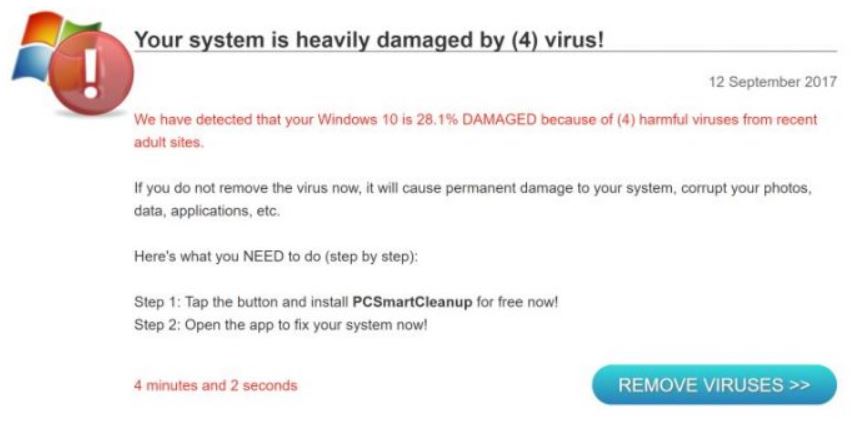
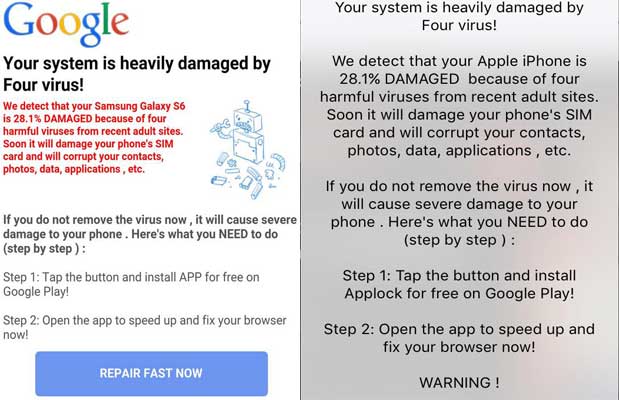
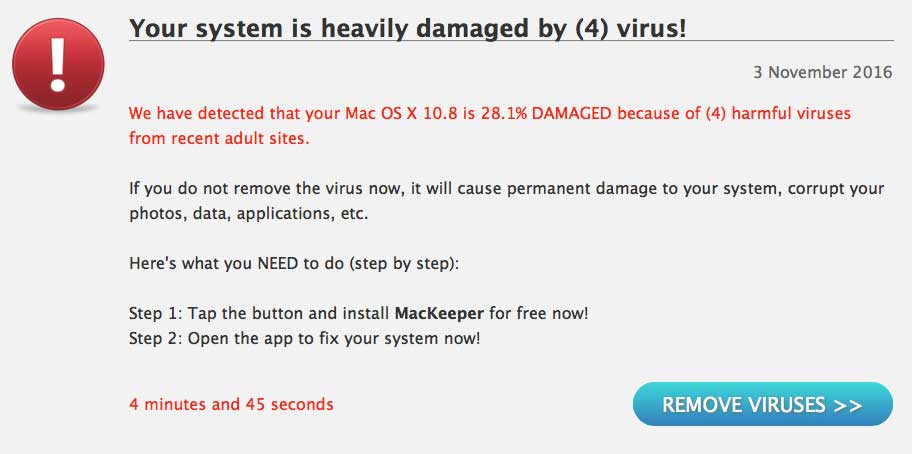














 1. Instale o SpyHunter para procurar e remover quatro (4) Vírus.
1. Instale o SpyHunter para procurar e remover quatro (4) Vírus.

















 StopZilla Anti Malware
StopZilla Anti Malware






Não sei COMO desinstalar o vírus do windows, ou COMO remover do navegador, ou COMO consertar entradas de registro, ou mesmo ONDE é. E eu estava fora do tempo nesta digitação duas vezes por CAPCHA, o que é isso?? Este é um problema comum para pessoas idosas, jovens e pessoas que são novas para tudo isso, Eu gostaria de ter instruções completas, é muito frustrante. Não tenho tempo para pesquisar tudo isso.
Olá, Sandy
Se você continuar vendo redirecionamentos relacionados a este vírus em seu computador, a situação pode ser mais complicada do que parece. Uma vez que tais vírus criam objetos em seu computador que residem sob nomes aleatórios, geralmente é recomendado procurar e remover esses objetos de forma inteligente e automática, como o que a maioria dos especialistas recomendaria fazer. Este é um software que pode fazer o trabalho por você e limpar seu PC sem a necessidade de reinstalar o Windows: sensorstechforum.com/spyhunter-anti-malware-tool